VB 神童教程第二章第三节——综合示例一
4589 点击·0 回帖
在前面两节里,我们学到了 VB 的操作方法,以及 Label 与 TextBox 控件的使用方法,现在我们用这两节学到的知识来做一个简单的文本编辑器。 一、程序最终目的: 用户可以在程序的编辑窗口输入文本;对输入的文本可以进行复制、粘贴、清除操作;另外,还能在两个标签上分别显示选中文本的起始位置、选中文本的长度。 二、界面设置: 根据程序的要求,我们需要制作一个文本框控件(TxtContent),它将做为程序的输入窗口;另外还有四个按钮,分别是复制按钮(CmdCopy)、粘贴按钮(CmdPaste)、清除按钮(CmdClear)、退出程序按钮(CmdQuit);此外,还需要两个用来显示所选文本起始位置的标签一(LblStart)和显示所选文本长度的标签二(LblLength)。 最终界面如图一: 图片:50_3710_fade76cfc8fbbe4.gif 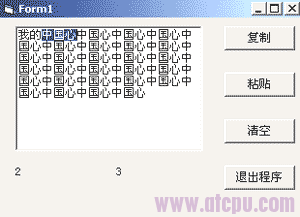 图一 三、属性设置: 如图一所示,但请注意,文本框控件的 Multiline(多行)属性要设置为 True ,这样,文本框才能自动换行。如图二: 图片:50_3710_8ae73a9c54d3ed0.gif 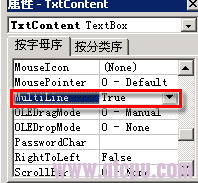 图二 1、文本框(TxtContent)的鼠标事件: 对文本的选择,可以理解为这样的过程:先在欲选择的文本前点击鼠标,按下左键不放,拖动鼠标直到选择文本的结束处,最后松开鼠标。这说明,松开鼠标代表着文本选择的结束,从而应该在文本框的鼠标弹起事件(MouseUp)中书写代码,以改变两个标签的标题。 具体代码如下:
2、复制按钮的点击事件:
按 F5 键,或者点按运行按钮,这个简单的文本编辑器可以用了吗? 六、控件的一些基本操作: 在 VB “菜单栏”中有一个“格式”命令,通过它提供的一些功能可以让我们的工作事半功倍。 1、对齐: 分别是纵向对齐的“左对齐”、“居中对齐”、“右对齐”;横向对齐的“顶端”、“中间”、“底端”对齐;以及面向网格的“网格对齐”。它们的功能非常简单,你只需随意绘制几个控件,然后选择它们,再试着使用相关命令就能掌握了。如图三是随意绘制的程序界面: 图片:50_3710_7f2b908d76ce7ab.gif  图三 图片:50_3710_1a7fffee54d7a44.gif 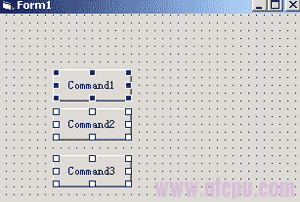 图四 2、统一尺寸: 以某个控件为参照物,统一其他控件的大小尺寸。 3、水平间距与垂直间距: 调整某几个控件的水平间距或垂直间距。 活用上面几个操作,将使你的工作事半功倍!(灯火互联网) | |||||||